PS繪制通用的圖標(biāo)按鈕
時(shí)間:2024-02-25 16:30作者:下載吧人氣:17
先來(lái)看看制作出的效果吧!
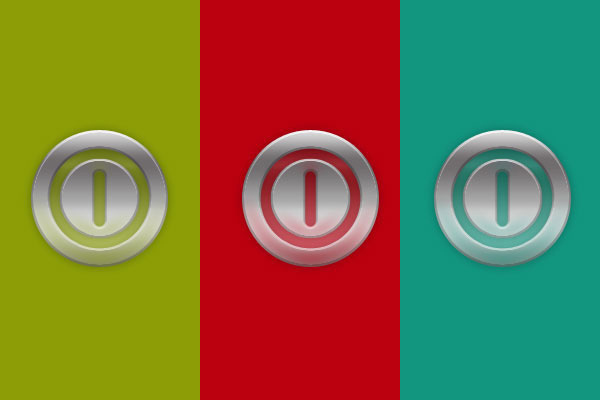
下面是具體的制作步驟介紹:
一、新建一個(gè)600*400像素的文件,并填充你喜歡的顏色,這里我填充的顏色是#b90010.
二、新建一個(gè)圖層,使用橢圓選區(qū)工具,畫出一個(gè)圓形選區(qū),并填充白色。
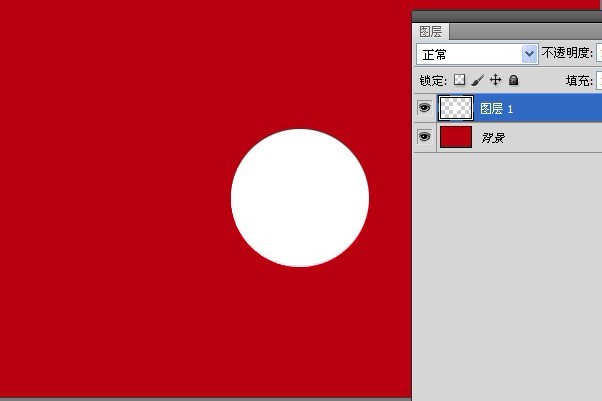
圖1
三、雙擊這一圖層的縮略圖,對(duì)出現(xiàn)的圖層樣式對(duì)話框作如下設(shè)置。
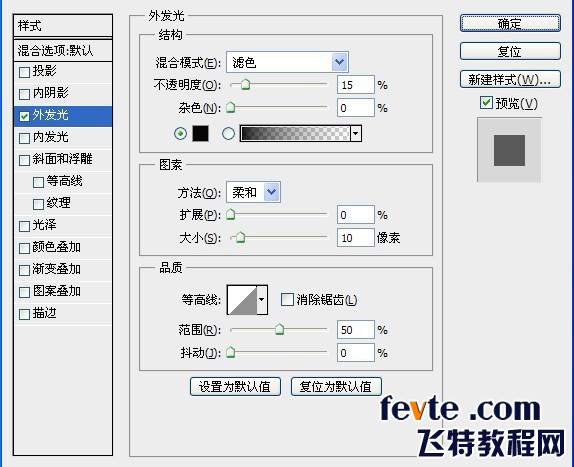
圖2
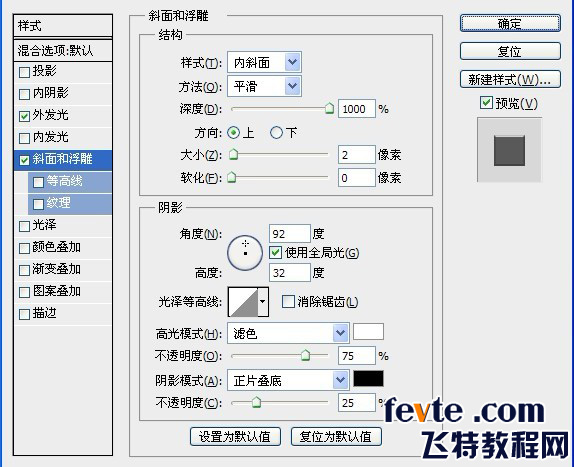
圖3
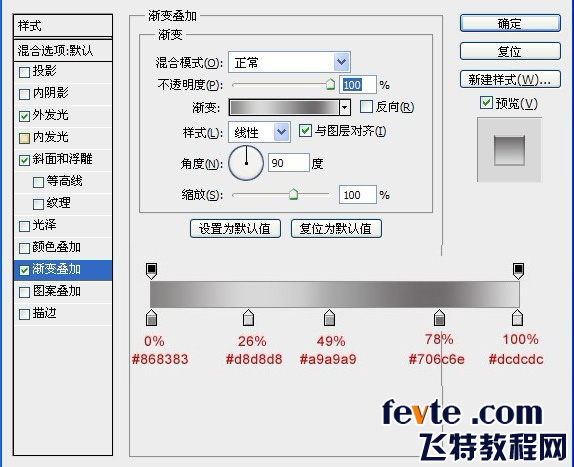
圖4
設(shè)置完成之后的效果如下圖:
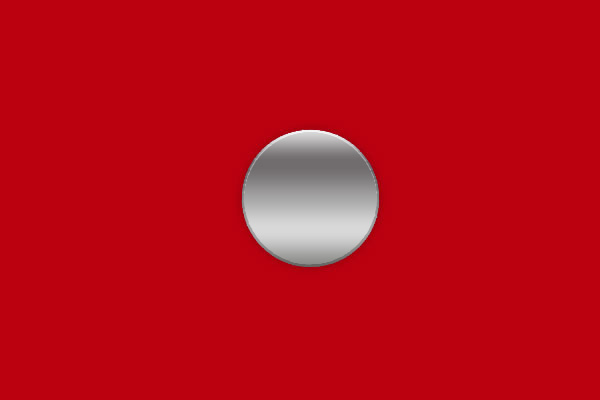
圖5
四、復(fù)制當(dāng)前圖層(ctrl+J),圖層-圖層樣式-清除圖層樣式。然后編輯-自由變換(ctrl+T),按住shift和alt鍵將圓形調(diào)整的小一些,如下圖。
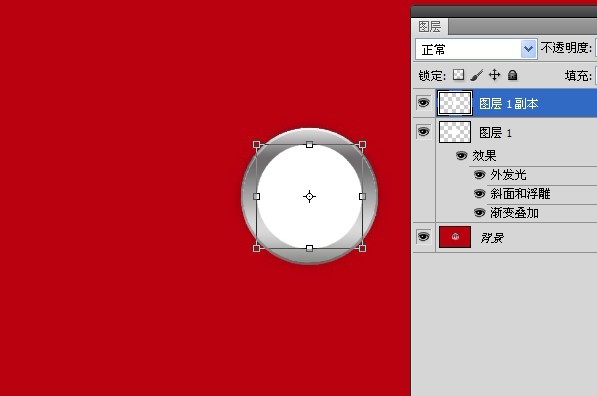
圖6
五、按下enter鍵取消變形工具,然后雙擊這一圖層的縮略圖,對(duì)出現(xiàn)的圖層樣式對(duì)話框中的描邊進(jìn)行如下調(diào)整,并將這一圖層的填充調(diào)整為0.
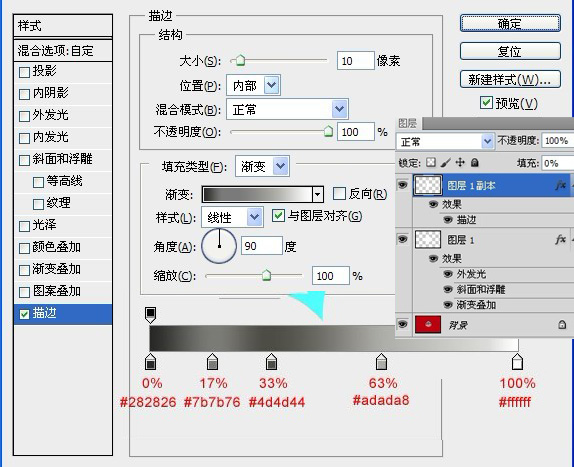
圖7
效果圖下圖:
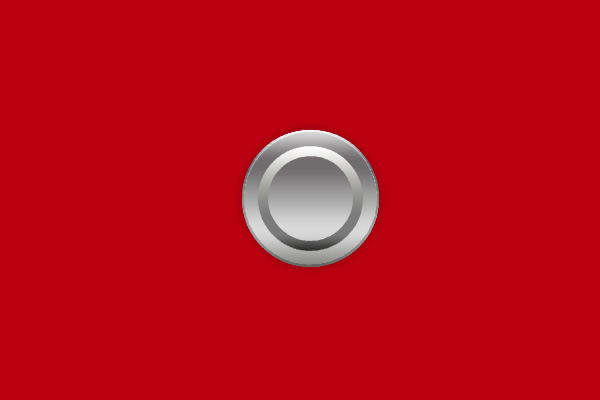
圖8
六、新建一個(gè)圖層,選擇畫筆工具,設(shè)置為硬邊圓,大小為10像素,畫出下圖的效果。
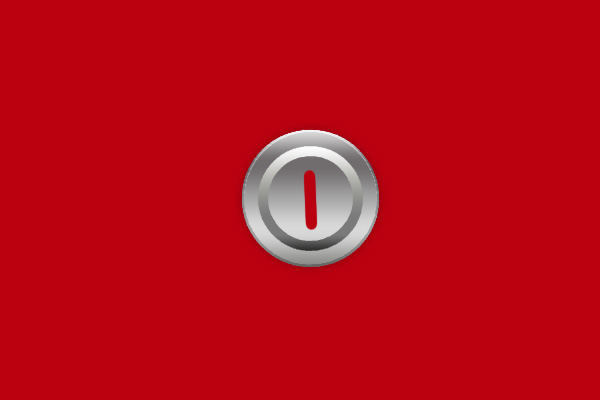
圖9
七、雙擊這一圖層的縮略圖,對(duì)起重工的漸變疊加作如下設(shè)置。
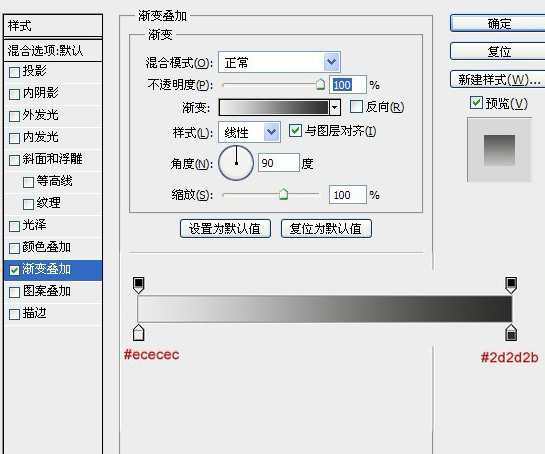
圖10
效果如下圖:
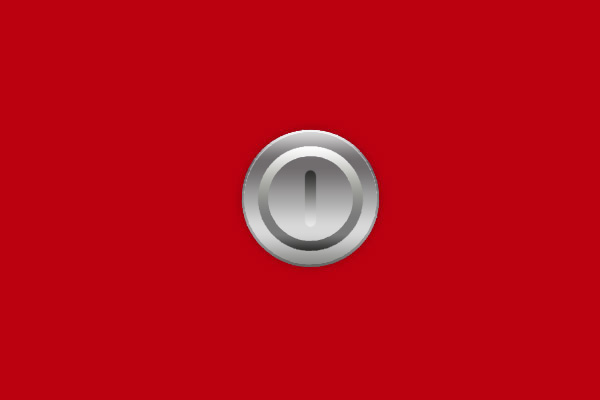
圖11
八,選擇最上面的兩個(gè)圖層,ctrl+E合并,然后將其的不透明底降低到35%。
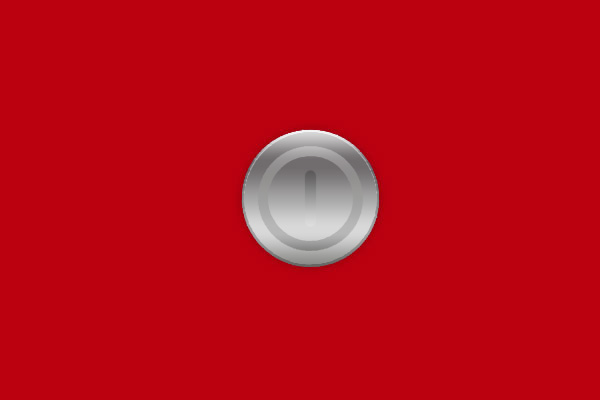
圖12
九、這一步要注意,選擇合并之后的圖層,然后選擇-載入選區(qū),在跳出的對(duì)話框中直接點(diǎn)擊確定,就會(huì)出現(xiàn)如下效果。
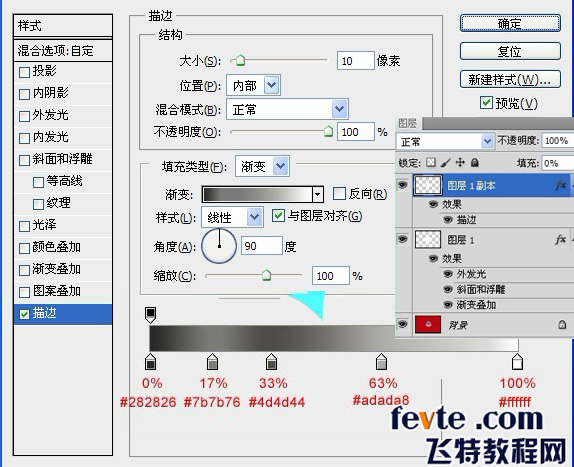
圖13
現(xiàn)在選擇我們的圖層1,也就是你做了3中圖層樣式的那一層,選擇了之后按下Delete鍵,就出現(xiàn)如下效果。
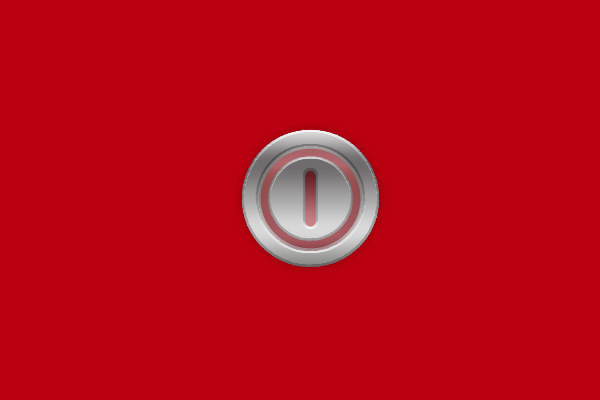
圖14
十、現(xiàn)在,選擇除了背景層意外的所有圖層,合并(ctrl+E)。然后用套索工具選擇除大概如下圖的區(qū)域。
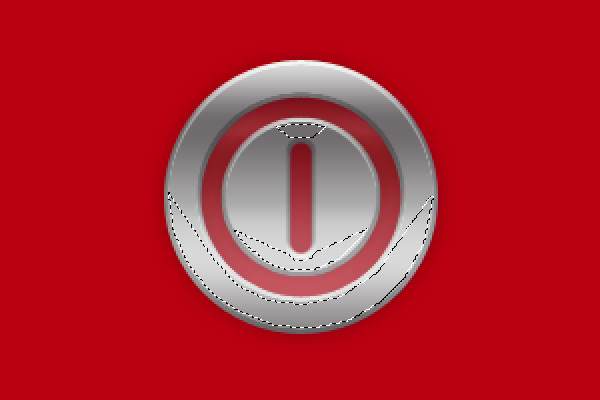
圖15
選好之后,點(diǎn)擊選擇-修改-羽化,羽化半徑為5個(gè)像素左右。
十一、現(xiàn)在我們?cè)谶x擇的選區(qū)中使用橡皮擦工具,將橡皮擦的不透明度改為30%,大小為50像素的柔邊圓,然后輕輕的擦除一點(diǎn)我們的選區(qū),做出半透明的效果,這樣我們的按鈕就制作好了!


現(xiàn)在, 你只需要更換背景圖層的顏色或者圖案就會(huì)出現(xiàn)不通過(guò)的效果了,很漂亮,是嗎?喜歡的別忘了給個(gè)好評(píng)哦,純手工的教程哦。。
相關(guān)推薦
相關(guān)下載
熱門閱覽
- 1ps斗轉(zhuǎn)星移合成劉亦菲到性感女戰(zhàn)士身上(10P)
- 2模糊變清晰,在PS中如何把模糊試卷變清晰
- 3ps楊冪h合成李小璐圖教程
- 4色階工具,一招搞定照片背后的“黑場(chǎng)”“白場(chǎng)”和“曝光”
- 5PS鼠繪奇幻的山谷美景白晝及星夜圖
- 6ps液化濾鏡
- 7LR磨皮教程,如何利用lightroom快速磨皮
- 8ps CS4——無(wú)法完成請(qǐng)求,因?yàn)槲募袷侥K不能解析該文件。
- 9實(shí)際操作,在PS中如何批量給圖層重命名并導(dǎo)出
- 10photoshop把晴天變陰天效果教程
- 11ps調(diào)出日系美女復(fù)古的黃色調(diào)教程
- 12軟件問(wèn)題,PS顯示字體有亂碼怎么辦
最新排行
- 1室內(nèi)人像,室內(nèi)情緒人像還能這樣調(diào)
- 2黑金風(fēng)格,打造炫酷城市黑金效果
- 3人物磨皮,用高低頻給人物進(jìn)行磨皮
- 4復(fù)古色調(diào),王家衛(wèi)式的港風(fēng)人物調(diào)色效果
- 5海報(bào)制作,制作炫酷的人物海報(bào)
- 6海報(bào)制作,制作時(shí)尚感十足的人物海報(bào)
- 7創(chuàng)意海報(bào),制作抽象的森林海報(bào)
- 8海報(bào)制作,制作超有氛圍感的黑幫人物海報(bào)
- 9碎片效果,制作文字消散創(chuàng)意海報(bào)
- 10人物海報(bào),制作漸變效果的人物封面海報(bào)
- 11文字人像,學(xué)習(xí)PS之人像文字海報(bào)制作
- 12噪點(diǎn)插畫,制作迷宮噪點(diǎn)插畫

網(wǎng)友評(píng)論